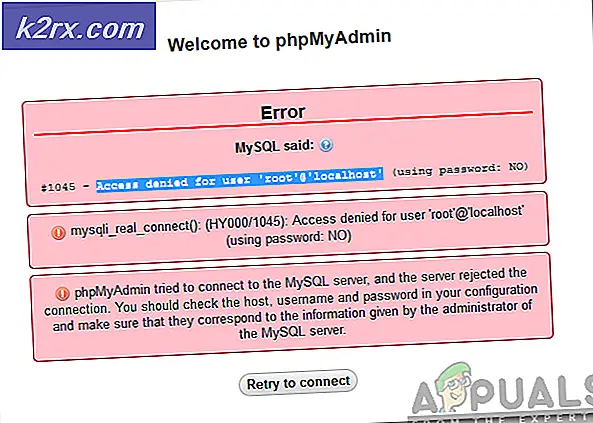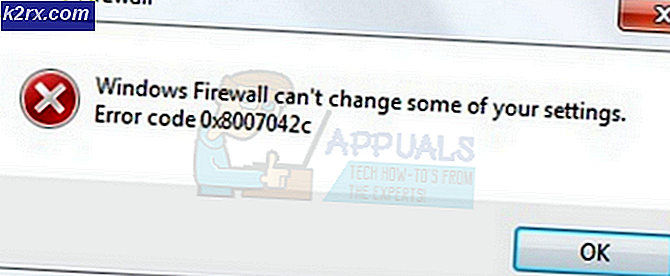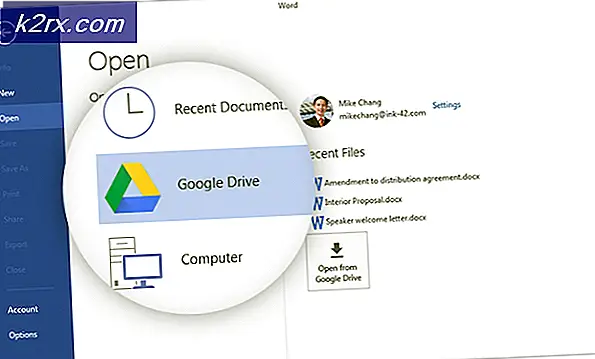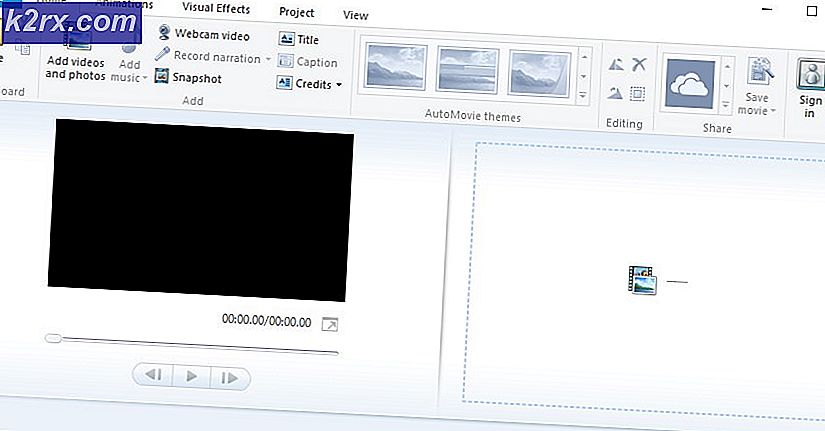Hur fixar jag 'Error 9006' på iTunes?
iTunes är en applikation för hantering av mobila enheter som utvecklats av Apple. Denna applikation kan också användas som ett mediebibliotek och många andra multimediaändamål. Applikationen används i princip för att hantera digitala multimediafiler på macOS och Windows. Men nyligen har det kommit många rapporter om användare som inte kan uppdatera sina enheter och enDet gick inte att ladda ner programvaran för iPhone. Ett okänt fel uppstod Fel 9006”Ses när man försöker ladda ner uppdateringen.
Vad orsakar "Fel 9006" på iTunes?
Efter att ha fått många rapporter från flera användare bestämde vi oss för att undersöka problemet och tog fram en lösning för att lösa det helt. Vi tittade också på orsaken till vilken den utlöstes och listade den enligt följande.
Nu när du har en grundläggande förståelse för problemets natur kommer vi att gå vidare mot lösningen. Se till att du implementerar dessa i den specifika ordning i vilken de presenteras för att undvika konflikter.
Lösning: Ladda ner manuellt
Eftersom applikationen står inför problem när du laddar ner uppdateringen för din enhet, kommer vi i det här steget att ladda ner uppdateringen manuellt och konfigurera iTunes för att upptäcka och installera den. För det:
- Lansera din webbläsare och navigera till den här webbplatsen.
- Välj enhet som du vill uppdatera.
- Välj modell av den enhet som du använder.
- Välja den version av den programvara som du vill ladda ner.
- Klick på nedladdningsknappen och vänta för att nedladdningsprocessen ska slutföras.
- Öppna iTunes och ansluta din enhet.
Notera: Se till att din enhet är i återställningsläge. - iTunes kommer att uppmana dig att uppdatering din enhet, Följ anvisningarna på skärmen och Start uppdatera din enhet.
- När programuppdateringen har börjat ladda ner, tryck på “Windows” + “R”Och skriv in”%applikationsdata%”Och tryck“Stiga på“.
- Öppna "Apple dator”-Mappen och sedan”iTunes" mapp.
- Öppna "iPod programvara Uppdateringar" mapp.
Notera:Öppna mappen för programuppdateringar för din egen enhet. - Kopiera och klistra in filen som vi nedladdade i det femte steget i den här mappen.
- Öppna iTunes och klicka på "Ladda ner" knapp.
- Välj “Pausa nedladdningar” knapp.
- Nu den "Uppdatering" knappen som tidigare var nedtonad borde vara tillgänglig.
- Klick på knappen och enheten uppdateras automatiskt.